Compartir fotografías, videos o algún comentario es parte esencial de nuestra actividad en redes sociales. Todos lo hacemos con frecuencia. Sin embargo, muchas veces olvidamos que con ellos también estamos compartiendo parte de nuestra intimidad. Por lo mismo, una buena práctica es revisar la configuración de tus cuentas de vez en cuando. Si no sabes por dónde partir, te explicamos cómo reforzar la privacidad en tus redes sociales.
Te va a interesar:
- WhatsApp explica cómo ejercer el derecho a la privacidad
- Navegadores seguros que te protegerán privacidad
- El dueño de Signal y su mirada polémica sobre la privacidad
Antes de hacerlo, debes tener en cuenta que cuando compartes tu información personal, esto se traduce en una «mejor experiencia» en la plataforma. De esta forma, es posible que dejes de recibir contenido según tus interacciones o ubicación. Otro aspecto relevante para todas las plataformas es que aunque sean privadas, es posible que otros usuarios encuentren tu cuenta, por lo que nunca compartas información personal, como tu teléfono o correo electrónico, en tu descripción.
Cómo configurar la privacidad en WhatsApp

WhatsApp estuvo en el ojo del huracán durante 2021, debido a controvertidas condiciones de privacidad. Parece haber superado el incidente, después que decidiera no suspender las cuentas de quienes no aceptaran sus nuevas políticas, que le permitían compartir información de sus usuarios con su matriz, Facebook Inc.
De todos modos, cuando se trata de ajustes de privacidad, WhatsApp es una de las aplicaciones más simples. Solo debes seleccionar el menú principal (representado por los tres botones verticales) y seguir los siguientes pasos:
- Selecciona Ajustes > Cuenta > Privacidad.
Desde esta sección, podrás realizar las siguientes configuraciones:
- Quién puede ver la hora de tu última conexión, tu foto de perfil, tu información personal y tus estados. Puedes escoger que sean todos, solo tus contactos o nadie.
- Si quieres enviar confirmaciones de lectura a otros usuarios.
- Quiénes te pueden añadir a grupos (todos o solo tus contactos).
- Quién puede ver tu ubicación en tiempo real.
- Bloquear contactos.
Cómo configurar la privacidad en Facebook
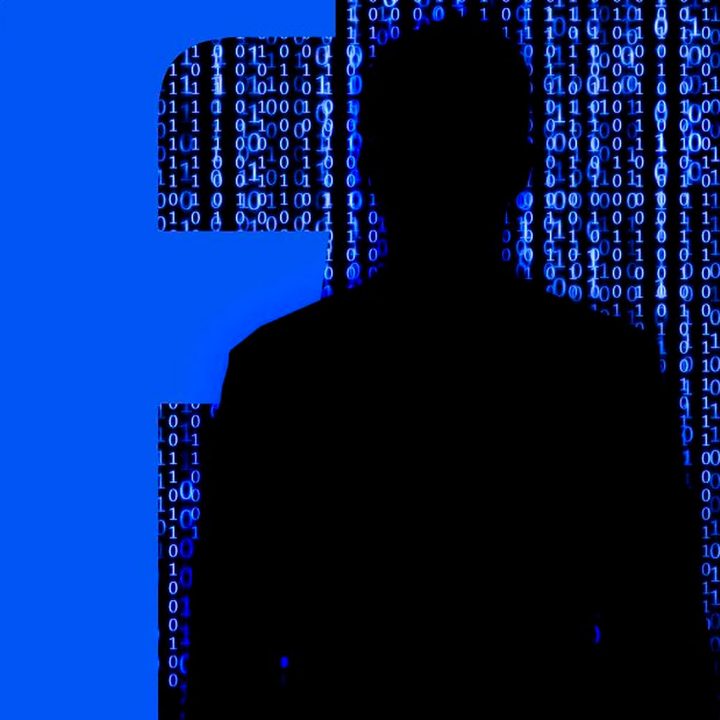
Facebook es una de las aplicaciones más confusas para administrar la privacidad, ya que tiene múltiples recovecos y ajustes para cada una de las acciones. Una forma rápida de averiguar qué ajustes necesitas es la herramienta Comprobación rápida de privacidad, que te permite verificar las principales opciones.
Pero si quieres revisar todo por ti mismo, el primer paso es dirigirte a la configuración de tu cuenta (ubicada en la esquina superior derecha), seleccionar Configuración y privacidad > Acceso a datos de privacidad. En el menú Privacidad, tendrás la posibilidad de ajustar las siguientes opciones:
- Actividad: puedes definir si quieres que tus publicaciones sean públicas (tanto dentro como fuera de Facebook), solo tus amigos, exceptuar algunos contactos o definir un número restringido.
- Cómo te encuentran: en este apartado puedes establecer quiénes te pueden encontrar (todos o solo los amigos de tus amigos), quiénes pueden ver a lista de tus amigos, quiénes pueden te pueden ubicar a través de tu dirección de correo o número de teléfono, y si quieres aparecer en los buscadores.
- Mensajes: puedes definir si los mensajes de Messenger te llegan a la casilla principal o a una solicitud de mensajes.
También te sugerimos prestar atención al menú Configuración y Privacidad > Configuración > Privacidad, que ofrece ajustes adicionales que merecen dedicarle algunos minutos:
- Reconocimiento facial: si está activado, permite a Facebook identificarte en fotos y videos publicados en la plataforma.
- Perfil y etiquetado: puedes restringir quiénes están autorizados para compartir tus publicaciones, quiénes pueden escribir en tu perfil y si quieres ser etiquetado por otros usuarios.
- Publicaciones públicas: puedes restringir quiénes pueden ver y responder a tus interacciones en publicaciones públicas (de grupos o Marketplace).
- Bloqueos: puedes restringir el acceso de algunos contactos a tus publicaciones, impedir que determinados usuarios se contacte contigo y restringir la autorización para aplicaciones.
- Historias: te permite definir si quieres que otros usuarios compartan tus historias públicas y si quieres que otros usuarios te mencionen.
En Configuración y Privacidad > Configuración > Configuración de la Cuenta, también te recomendamos realizar lo siguiente:
- En Ubicación, evalúa si quieres desactivar el historial de ubicaciones para tus dispositivos móviles.
Finalmente, en Configuración de ubicación > Configuración > Anuncios, te sugerimos revisar si quieres que Facebook comparta información de tu cuenta con otras empresas para ofrecerte anuncios personalizados y verificar qué empresas te han incluido en sus listas de anuncios.
Cómo configurar la privacidad en Instagram
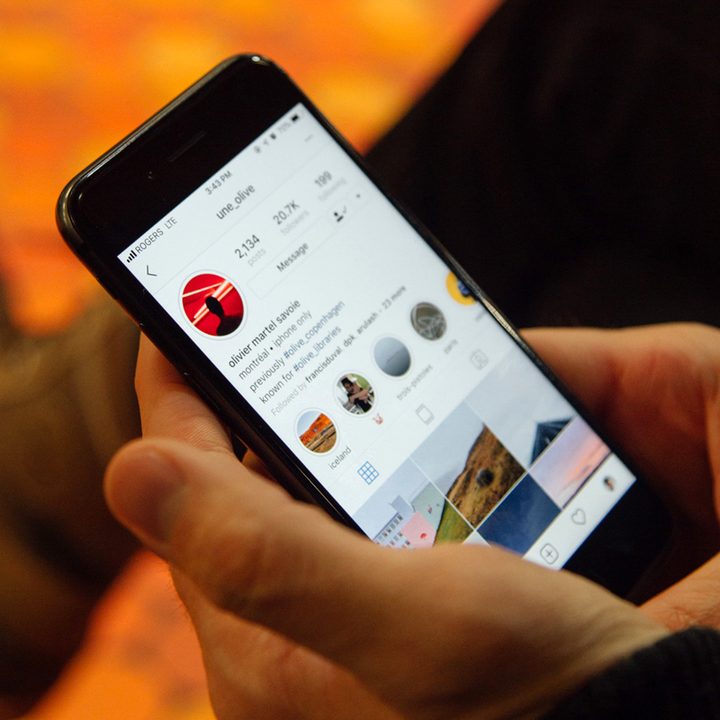
En Instagram, la configuración de privacidad es menos compleja, ya que solo necesitas decidir si tu cuenta será pública o privada. Para ello, debes abrir la aplicación, presionar tu fotografía de perfil en la parte inferior derecha y escoger el menú principal de en la esquina superior derecha (tres líneas horizontales).
En esta sección, escoge Configuración>Privacidad y escoge la alternativa que más te acomode. Si decides que tu cuenta sea privada solo los usuarios que hayas aceptados como seguidores podrán ver tus publicaciones.
Si decides que tu cuenta sea pública, desde este mismo apartado puedes incrementar tu privacidad, restringiendo cuentas (limitando las interacciones) o bloqueándolas (lo que impide cualquier interacción).
Desde el menú Privacidad, también puedes establecer ajustes complementarios, entre los que destacan:
- Comentarios: definir quiénes pueden comentar tus publicaciones; y ocultar comentarios ofensivos de forma manual o automática.
- Publicaciones: ocultar los «me gusta» y número de visualizaciones; restringir quiénes te pueden etiquetar; aprobar las etiquetas.
- Menciones: definir quiénes te pueden mencionar.
- Historias: quiénes pueden ver tus historias, comentarlas y compartirlas.
- Mostrar estado de actividad: establecer quiénes pueden saber si estás en línea.
- Conexiones: restringir cuentas, bloquear a otros usuarios o silenciarlos.
Además, también te sugerimos verificar si tienes activada la opción para compartir información sobre tu actividad para recibir anuncios personalizados. Esto lo puedes verificar en Configuración > Anuncios, y escoger la opción Datos de socios sobre tu actividad.
Cómo configurar la privacidad en TikTok
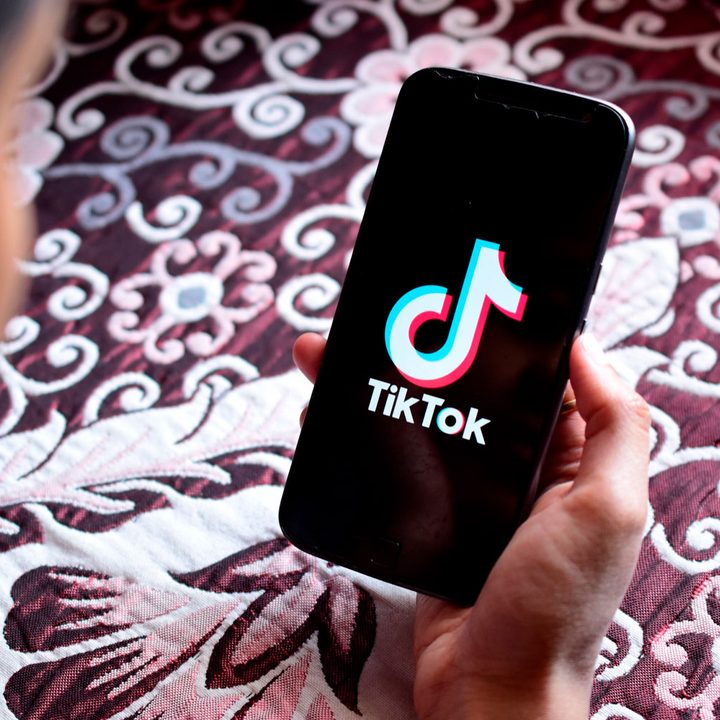
En TikTok tu perfil es público de forma predeterminada, por lo que cualquier usuario puede encontrarlo, ver un video y dejar comentarios.
Para hacerlo privado, debes presionar el icono Yo en la pantalla de inicio, luego en los tres puntos de la esquina superior derecha y Configuración de privacidad. Luego dirígete a Visibilidad > Cuenta Privada, con lo solo quedará disponible para tus amigos.
Pero si quieres reforzar esta configuración, estos son otros ajustes que te recomendamos revisar:
- Restringir recomendaciones: el algoritmo de TikTok puede recomendar tu perfil a otros usuarios, incluso si tu cuenta es privada. Para evitarlo, desactiva la opción Permitir que otros puedan encontrarme.
- Videos privados: si quieres que tus videos solo lo vean tus amigos –o incluso dejarlo solo para ti- en la pantalla Publicar debes presionar la opción Quién puede ver este video, y escoger si quieres que lo vean tus amigos o dejarlo privado. Si el video ya está publicado, dirigiste a la publicación, marca los tres puntos en la esquina superior derecha y marca Configuración de privacidad y escoge la opción que más te acomode.
- Desactivar descarga de videos: TikTok también puede evitar que otros usuarios descarguen tus videos. Para ello, dirígete a Configuración Permitir descarga y selecciona Desactivado.
- Desactiva duetos: para evitar que tus videos se usen en duetos, solo debes pulsar Quién puede hacer Dúo contigo y escoge Amigos. También puedes restringirlo de forma individual para un video en particular.
Cómo configurar la privacidad en Twitter

Twitter es la red social que tiene los ajustes privacidad más simple. En tu perfil, solo debes dirigirte a la opción Configuración y privacidad > Privacidad y seguridad y activar la casilla Protege tus tweets. Si lo haces, el resto de los usuarios no podrá ver tus tuits, aunque siempre tu foto de perfil y descripción serán públicos.
Si decides mantener abierto tu contenido, puedes establecer algunas configuraciones que te ayudarán a proteger algunos aspectos de tu cuenta. Debes prestar especial atención a los apartados Visibilidad y Contactos y Datos compartidos y actividad fuera de Twitter.
- Visibilidad y Contactos: puedes restringir que usuario que tengan tu número de teléfono o correo electrónico te puedan encontrar en Twitter.
- Preferencias de anuncios: puedes restringir anuncios personalizados a partir de tu actividad en Twitter.
- Actividad fuera de Twitter: permite que la plataforma obtenga información sobre los sitios donde ves contenido de Twitter y que pueda inferir tu identidad a partir de los dispositivos donde te conectas.
- Datos compartidos con socios comerciales: permite compartir datos de tu cuenta con otros socios comerciales de la plataforma.
- Información sobre ubicación: administra la información de ubicación que usa Twitter para personalizar tu experiencia, como incluir datos de ubicación en tus tuits.
Cómo configurar la privacidad en YouTube
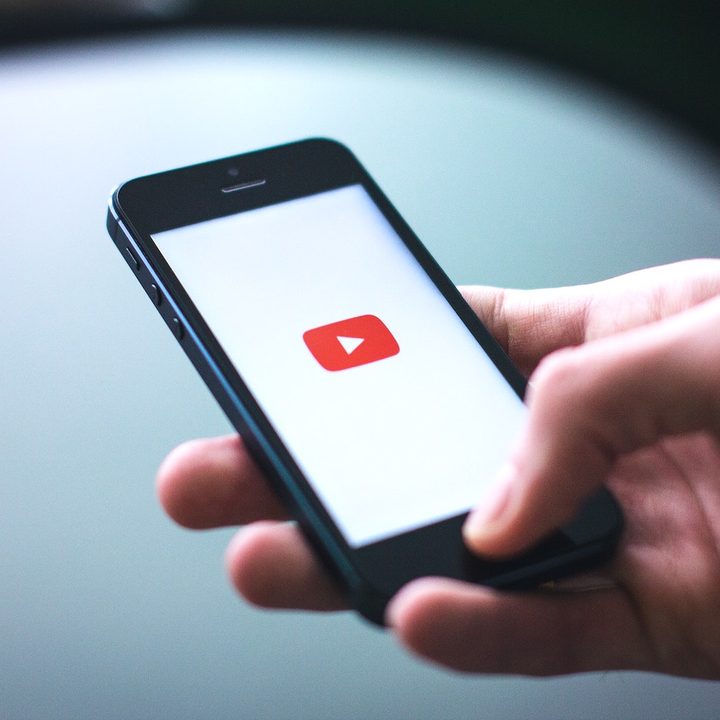
Dependiendo de lo que necesites, YouTube puede tener uno los procesos más simples de configuración de privacidad. Si solo quiere restringir el acceso a los videos que subes en tu cuenta, solo debes realizar los siguientes pasos desde tu teléfono:
- Inicia sesión en la aplicación de YouTube.
- Selecciona Biblioteca > Tus videos.
- Junto al video que quieres modificar, toca Más –representado por los tres puntos- y luego la opción Editar.
- En ajuste de privacidad, puedes escoger entre Público, Oculto o Privado.
- Presiona Atrás y luego
Cuando un video es Público no tiene restricciones, un video No listado solo estará disponible para cualquier usuario que tenga el enlace, mientras que uno Privado solo podrán verlos con quienes de forma expresa lo hayas compartido. Para verlo necesitarán una cuenta de Gmail.
Al igual que con los vídeos, puedes configurar una lista de reproducción como pública, privada u oculta si eres su propietario.
- Inicia sesión en la aplicación de YouTube.
- Selecciona
- Bajo la sección Lista de reproducción, selecciona la lista de desees modificar.
- Presiona el botón Editar –representado por un lápiz- y escoge si quieres que seas una lista Pública, No listada o Privada.
- Presiona Atrás y luego listo.
Sin embargo, también puedes restringir la información que compartes con Google sobre los videos que has buscado o que has visto. Para ajustarlo, solo debes realizar los siguientes pasos:
- Accede a YouTube y presiona tu foto de perfil.
- Haz clic en Configuración > Historial y Privacidad.
- Activa o desactiva las opciones Pausar el historial de reproducciones o Pausar el historial de búsqueda.
Desde la misma aplicación, puedes borrar todo el historial de reproducciones o de búsqueda que hayas realizado o ajustarlo de forma manual, presionando el botón Administrar la actividad.




